やること
Macでキーボードのバックライトの明るさ(輝度)を、ショートカットキーで調節できない時の対処法をご紹介します。
おさらい
キーボードのバックライトの輝度調節のショートカットキーは、キーボード上部の「F5」「F6」キーです。
問題
下画面のように、輝度調節が不可能な時があります。
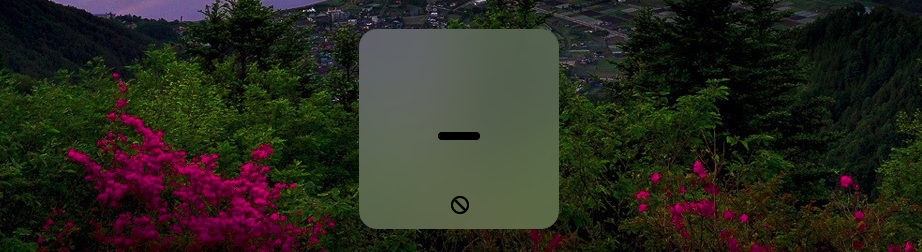
理由
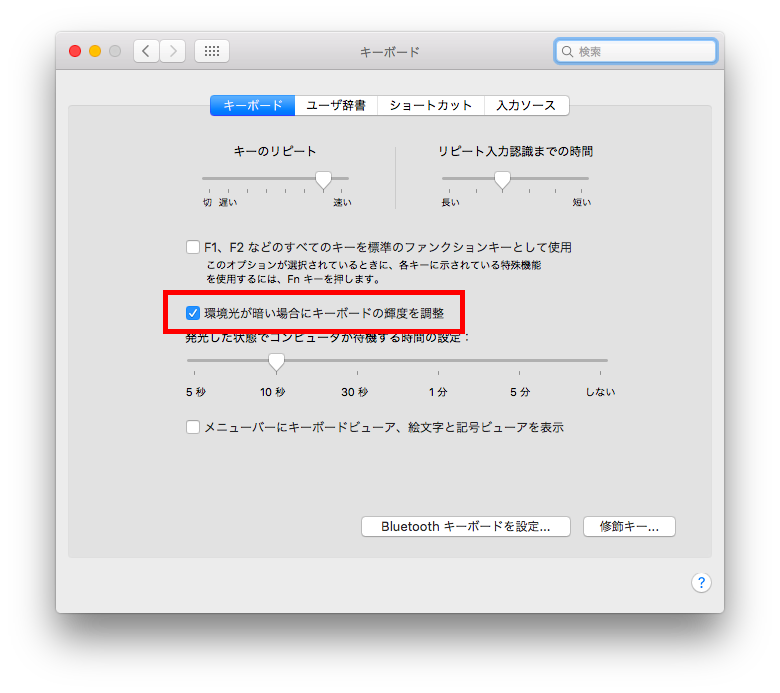
システム環境設定 > キーボード > 「環境光が暗い場合にキーボードの輝度を調整」
この項目がオンになっているかと思われます。
この機能は、Mac周囲の明るさ(環境光)に変化があった場合、自動でキーボードの輝度を調整するものです。
この機能によって、環境光が十分足りている、明るい部屋だとMacに判断された時、
キーボードのバックライトは強制的にオフにされ、手動でオンにすることもできません。
今回の問題はそれに陥っていると思われます。
対処法
輝度自動調整をオフにする
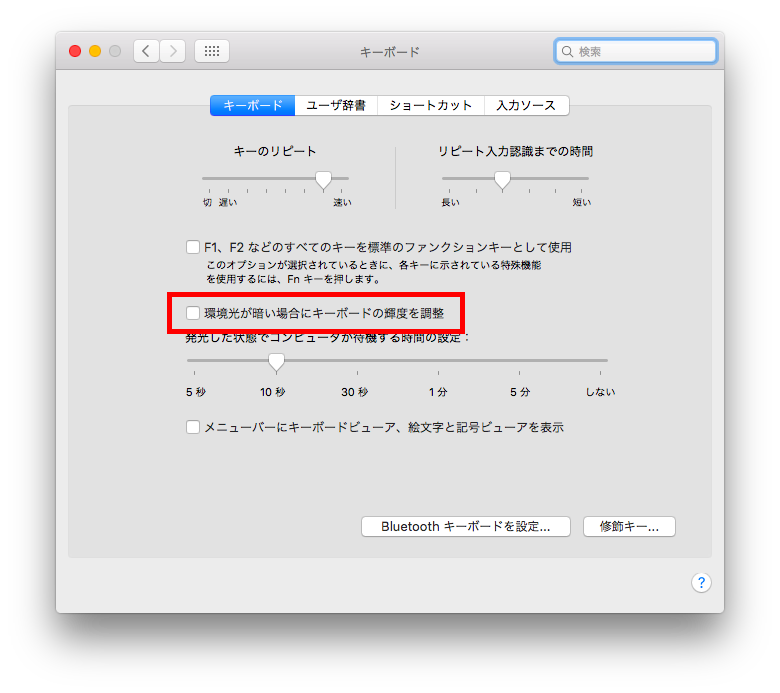
上記にある通り、この機能はMac周囲の明るさ(環境光)に変化があった場合、自動でキーボードの輝度を調整するもの。
必要がなければオフにして構いません。そうすると周囲の明るさがどうであれ、キーボードの輝度を調整できるようになります。
ただ、暗い部屋でMacを開いたとき、キーボードが見えずにあたふたするかもしれないという方は、オンにしておくことをオススメします。
環境光センサーに誤認識させる
Macのカメラの隣、環境光センサーを手のひらで覆うと、周囲が暗いと認識され、輝度を調整できるようになります。
しかしまた手を離すと、キーボードの輝度は元に戻ってしまうので注意。
最後に
基本的に明るい部屋でキーボードの輝度を調整したいというシーンがないとは思いますが、
「あれ?調整できない。壊れた?」と不安に場合もあるかもしれません。
その場合は、是非環境光センサーを手のひらで覆って再チャレンジしてください。

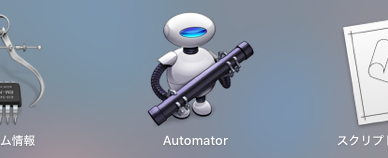
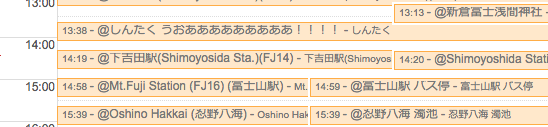
コメント